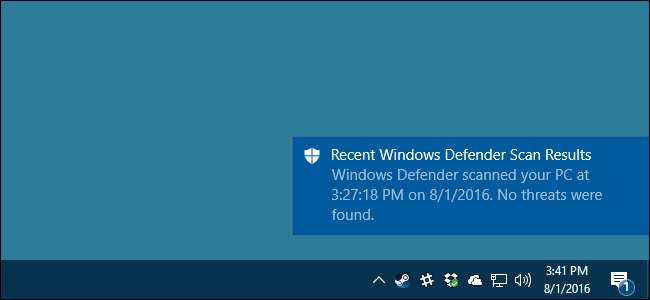
Если вы уже используете полный набор средств защиты от вредоносных программ, вы можете даже не осознавать, что Защитник Windows уже установлен вместе с Windows и, вероятно, тратит драгоценные ресурсы. Вот как от этого избавиться.
Чтобы внести ясность, мы не говорим, что ненавидим Защитника Windows. Некоторая защита от шпионского ПО лучше, чем никакая, она встроена и бесплатна! Но ... если вы уже используете что-то, что обеспечивает отличную защиту от вредоносных программ, нет необходимости запускать более одного приложения одновременно.
- В Windows 10 перейдите в «Настройки»> «Обновление и безопасность»> «Защитник Windows» и отключите параметр «Защита в реальном времени».
- В Windows 7 и 8 откройте Защитник Windows, выберите «Параметры»> «Администратор» и отключите параметр «Использовать эту программу».
Защитник Windows - достаточно надежное антивирусное приложение, встроенное в Windows 7, 8 и 10. Возможно, это не лучшее антивирусное приложение с точки зрения чистого количества угроз, которые он останавливает, но Defender, возможно, имеет преимущество в безопасности, поскольку он так тесно интегрирован в Windows и хорошо воспитанный когда дело доходит до других важных приложений.
Тем не менее, что вы используете, зависит от вас. Большинство других антивирусных приложений неплохо отключают Защитник при их установке и снова включают его, если вы их удаляете. Однако никогда не помешает убедиться. Запуск нескольких приложений для защиты в реальном времени может вызвать конфликты и расход системных ресурсов.
Запустите Malwarebytes вместе с антивирусом для максимальной защиты

Прежде чем вы продолжите и навсегда отключите Защитник Windows, стоит отметить, что в наши дни действительно активные угрозы исходят от шпионского, рекламного, вредоносного ПО и, что хуже всего, от программ-вымогателей. Вот где на помощь приходит Malwarebytes.
Malwarebytes не только защищает ваш компьютер от вредоносных программ, но и помогает очистить зараженный компьютер лучше, чем что-либо другое на рынке.
А чтобы защитить ваш браузер от эксплойтов нулевого дня, Malwarebytes также включает в себя функции Anti-Exploit и Anti-Ransomware, которые могут блокировать атаки «проездом». И, что лучше всего, вы можете запускать Malwarebytes вместе с существующим антивирусом, чтобы полностью защитить себя.
Как отключить Защитник Windows в Windows 10
Начиная с Юбилейное обновление Windows 10 Летом 2016 года Защитник Windows действительно может работать вместе с другим антивирусным приложением. Когда вы устанавливаете другое приложение, Защитник Windows не отключается, а только его компонент защиты в реальном времени. Это означает, что ваше стороннее приложение обеспечивает защиту в реальном времени, но вы все равно можете запускайте сканирование вручную с помощью Defender, когда захотите .
СВЯЗАННЫЕ С: Как использовать встроенный антивирус Защитника Windows в Windows 10
Если вы хотите убедиться, что защита в реальном времени Защитника Windows отключена или снова включена после удаления стороннего антивирусного приложения, нажмите «Пуск», введите «Защитник» и выберите «Защитник Windows».
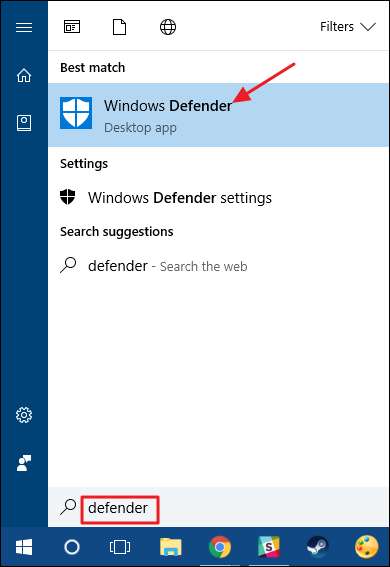
В главном окне «Защитника Windows» нажмите кнопку «Настройки» в правом верхнем углу окна.

Перед вами откроется «Окно настроек». Обратите внимание, что вы также можете попасть сюда, выбрав «Настройки»> «Обновление и безопасность»> «Защитник Windows». Просто убедитесь, что переключатель «Защита в реальном времени» установлен так, как вам нужно.

Есть еще одна вещь, о которой вам следует знать относительно защиты Windows 10 в реальном времени. Если вы отключите его и у вас не установлено другое антивирусное приложение, Защитник автоматически включит защиту в реальном времени при перезапуске Windows. Это делает не произойдет, если вы используете стороннее антивирусное приложение. Для этого нет реального решения, но если по какой-либо причине вы действительно хотите отключить защиту в реальном времени, у нас есть для вас что-то вроде обходного пути. Вы можете просто исключить из сканирования весь системный диск.
Перейдите в «Настройки»> «Обновление и безопасность»> «Защитник Windows» и щелкните ссылку «Добавить исключение». Нажмите кнопку «Исключить папку» и выберите свой диск C: \.

И если у вас есть дополнительные диски на вашем компьютере, вы также можете исключить их.
Обратите внимание, что мы не рекомендуем этого делать. Исключение этих дисков в основном похоже на отключение антивирусной защиты. Но он есть, если вам это нужно.
Отключить Защитник Windows в Windows 7 или 8
В Windows 7 и 8 вам необходимо полностью отключить Защитник Windows, если вы хотите запустить другое антивирусное приложение. Вы не можете просто отключить защиту в реальном времени, как в Windows 10. Опять же, Defender должен автоматически отключаться при установке стороннего приложения и повторно включаться, если вы удалите это приложение позже. Но не помешает убедиться.
Откройте Защитник Windows, нажав «Пуск», набрав «Защитник», а затем щелкнув «Защитник Windows».
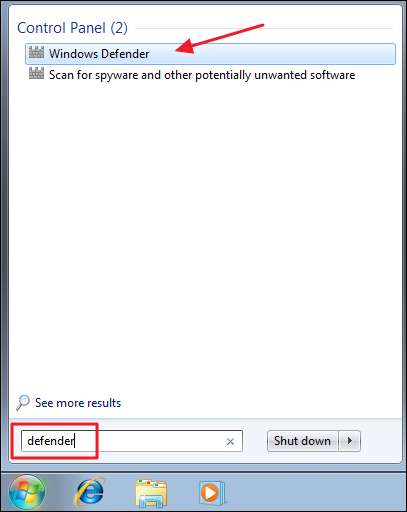
Перейдите на страницу «Инструменты» в меню, а затем щелкните ссылку «Параметры».
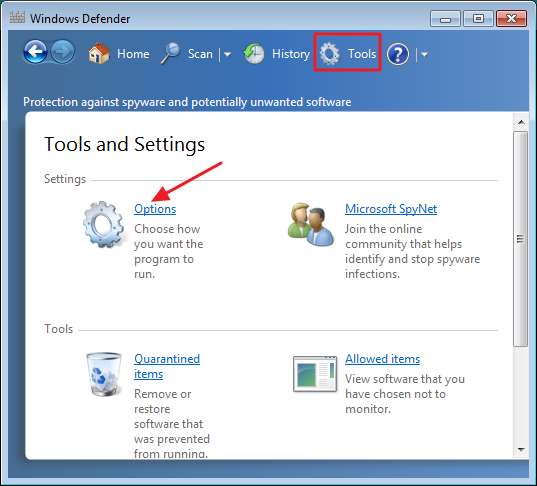
Перейдите на вкладку «Администратор» на левой панели, а затем установите флажок «Использовать эту программу», как хотите. По завершении нажмите кнопку «Сохранить».

Затем Защитник Windows подтвердит, что вы его выключили. Потрясающе!

Остановка службы Защитника Windows или удаление Защитника
Существуют советы, которые помогут остановить автоматический запуск службы Защитника Windows при запуске компьютера, и даже сложный процесс полного удаления Защитника Windows. Мы их не рекомендуем. Вот почему.
Во-первых, если вы отключите Defender (или он автоматически отключается при установке стороннего приложения), он фактически использует очень мало системных ресурсов. В самом деле, нет особого смысла останавливать службу. Это особенно верно в Windows 10, где вы можете отключить защиту в реальном времени, но при этом у вас есть дополнительная безопасность использования Защитника для ручного сканирования в качестве резервной копии вашего обычного антивирусного приложения.
СВЯЗАННЫЕ С: 7 способов освободить место на жестком диске в Windows
Во-вторых, если вы остановите службу или выполните процесс ее удаления, любое обновление Windows, скорее всего, восстановит Защитник Windows и все равно отменит всю эту работу. Кроме того, Defender занимает очень мало места на диске и есть лучшие способы освободить место на диске в Windows .
Убедитесь, что вы по-прежнему используете антивирус (и антивирусное ПО)

СВЯЗАННЫЕ С: Действительно ли мне нужен антивирус, если я внимательно просматриваю и использую здравый смысл?
Хотя есть возможность включать и отключать Защитник Windows, убедитесь, что у вас по-прежнему установлено хорошее антивирусное приложение. Многие люди скажут вам, что вы можете обойтись без антивируса, если будете осторожны, и это просто неправда . Если вы действительно ненавидите антивирус, Защитник Windows - наименее навязчивая программа, которую вы можете использовать, поэтому вам, вероятно, следует оставить ее включенной.
По факту, мы рекомендуем все также используют хорошие антивирусные программы и приложение для защиты от эксплойтов нравиться Вредоносное ПО в дополнение к антивирусу - это поможет защитить вас от эксплойтов и уязвимостей, которые не покрывают антивирусные приложения, которые, возможно, сегодня более распространены в Интернете.







